Come Trasformare i Tuoi Video in Boomerang Affascinanti
In questo mondo digitale veloce, il contenuto visivo creativo è essenziale. Che tu sia un influencer, un marketeer o un utente casuale delle piattaforme di social media, sapere come trasformare un video in un boomerang può elevare il tuo contenuto e catturare il tuo pubblico. In questa guida completa, esploriamo vari metodi - dai tool integrati di Instagram ai software innovativi come HitPaw - per aiutarti a convertire senza sforzo il video in un boomerang e aggiungere un colpo dinamico ai tuoi video.
Parte 1: Cos'è un Video Boomerang?
Un video boomerang è un clip corto e circolare che si riproduce in avanti e poi all'indietro, creando un effetto visivo affascinante e ripetitivo. Questi video sono popolari sulle piattaforme di social media grazie alla loro capacità di catturare l'attenzione e di aggiungere un elemento di divertimento ai momenti quotidiani. Essenzialmente, un boomerang dà vita al tuo contenuto video statico, rendendolo ideale per essere condiviso su Instagram, Facebook o anche TikTok.
Parte 2: Come Creare un Video Boomerang?
Prima di approfondire strumenti avanzati, esploriamo alcuni metodi semplici ma efficaci per creare video boomerang a partire dai tuoi materiali esistenti. Che tu te lo stia chiedendo su come trasformare un video in un boomerang utilizzando le funzionalità native del tuo smartphone o stia cercando un metodo alternativo, questa guida copre tutti gli aspetti.
Metodo 1: Come Creare un Video Boomerang su Instagram
Instagram offre una soluzione intuitiva per coloro che si chiedono come trasformare un video in un boomerang su Instagram. Segui questi passaggi:
-
1.Apri l'App Instagram: Lancia Instagram e scorrere verso destra dalla tua home page per accedere alla fotocamera.
-
2.Seleziona la Modalità Boomerang: Scorri le opzioni fino a trovare "Boomerang". Questa modalità è specificamente progettata per catturare brevi video circolari.

-
3.Registra il Tuo Video: Tocca e tieni premuto il pulsante di cattura. L'app registrerà e elaborerà automaticamente il tuo clip in un boomerang.
-
4.Modifica e Condividi: Una volta registrato, utilizza gli strumenti di modifica integrati di Instagram per migliorare il tuo clip. Aggiungi filtri, ritaglia il video o regola la velocità secondo necessità prima di condividerlo.
Questo metodo risponde alla domanda su come trasformare un video in un boomerang su Instagram senza sforzo.
Metodo 2: Come Creare un Boomerang dalla Live Photo dell'iPhone
Per gli utenti di iPhone, trasformare una Live Photo in un boomerang è una brezza. I passaggi seguenti mostrano come trasformare un video in un boomerang utilizzando le funzionalità native del smartphone.
-
1.Cattura una Live Photo: Assicurati che la modalità Live Photo del tuo iPhone sia abilitata e scatta una Live Photo.
-
2.Scorri verso l'Alto per Effetti: Apri la foto nella tua galleria, scorri verso l'alto per rivelare gli effetti e seleziona l'opzione "Bounce". Questo farà riprodurre continuamente la tua Live Photo avanti e indietro.

-
3.Salva e Condividi: Una volta applicato l'effetto boomerang, salva la versione modificata. Ora puoi condividerla direttamente sui social media o con gli amici.
Parte 3: Come Trasformare un Video in un Boomerang?
Se stai cercando una soluzione più versatile che risponda a come trasformare un video in un boomerang oltre a Instagram o Live Photos, HitPaw Online Reverse Video è un'ottima scelta per creare un boomerang da un clip esistente. Questo strumento online ti consente di convertire il video in stile boomerang invertendo e facendo ripetere i tuoi clip.
-
1.Vai sul Sito Web: Visita [HitPaw Online Reverse Video].
-
2.Fai Clic su "Reverse Video Now": Nella pagina iniziale, seleziona l'opzione "Reverse Video Now".

-
3.Carica il Tuo Video: Fai clic sul pulsante "Choose File" per caricare il video che vuoi trasformare.

-
4.Personalizza il Loop: Scegli quante volte vuoi che il tuo video si ripeti all'indietro. Puoi anche disattivare l'audio se necessario.

-
5.Esporta il Tuo Boomerang: Infine, fai clic sul pulsante "Save" nell'angolo in basso a destra per esportare il video boomerang dal server di HitPaw al tuo computer.
Questo processo passo passo fornisce una risposta chiara a come convertire un video in un boomerang e copre anche scenari per utenti che si chiedono come convertire un video in un boomerang senza sforzo.
Consigli Extra: Il Miglior Convertitore e Editor di Video per Editare i Video Boomerang
Per coloro che vogliono portare le loro capacità di editing video al livello successivo, HitPaw Univd è uno strumento robusto e user-friendly che ti consente non solo di trasformare il video in boomerang ma anche di eseguire una vasta gamma di task di editing video. HitPaw Univd è progettato per i creatori che chiedono qualità professionale con controlli semplici e intuitivi. Supporta una varietà di caratteristiche di editing che possono perfezionare il tuo contenuto video, rendendolo un'ottima scelta per gli appassionati di social media e gli editor professionali.
HitPaw Univd - Soluzioni All-in-one per Video per Win & Mac
Sicuro e Verificato. 254.145 persone l'hanno scaricato.
- Fornisce una caratteristica di taglio avanzato che ti consente di ritagliare i tuoi video in modo preciso, assicurandoti di catturare i momenti perfetti.
- Unisci diversi clip video in un unico file fluido e coerente, rendendo più facile creare effetti boomerang dinamici.
- Aumenta o abbassa la velocità dei tuoi clip da 0.25x a 4x, assicurandoti che i loop boomerang siano tanto drammatici o sottili quanto desideri.
- Strumenti efficienti di ritaglio e rotazione per adattare facilmente il fotogramma e l'orientamento del tuo video per una visualizzazione ottimale.
- Interfaccia chiara e semplice che ti consente di eseguire edizioni avanzate con pochi clic.
Sicuro e Verificato. 254.145 persone l'hanno scaricato.
Ritagliare un Video: Naviga nell'interfaccia principale di HitPaw Univd, tocca l'icona di Edit e seleziona la funzione di Taglio. Aggiungi il tuo video, quindi sposta la testina di riproduzione nel punto esatto in cui vuoi tagliare. Puoi anche tagliare più clip secondo necessità per perfezionare il tuo boomerang.

Unire un Video: Tocca l'icona di Edit e seleziona l'opzione "Unisci in un unico file". Successivamente, tocca l'icona "Export All" per unire tutti i video selezionati in un unico file in modo fluido.

Aumentare o Abbassare la Velocità di un Video: HitPaw Univd ti consente di modificare la velocità del tuo video da 0.25x a 4x. Seleziona la velocità desiderata, tocca il pulsante Applica e, se necessario, applica le stesse impostazioni a più clip utilizzando la funzione "Applica a Tutti".

Ritagliare e Ruotare un Video: Nella finestra di riproduzione, trascina i quattro lati della matrice del tuo video per ritagliare il fotogramma. Per ruotare il video, utilizza le opzioni di rotazione disponibili - ruota di 90 gradi in senso orario, di 90 gradi in senso antiorario o anche capovolge il video.

FAQ sui Video Boomerang
D1. È possibile creare un boomerang da un video esistente su Instagram?
R1. Sì, è possibile. Utilizzando la modalità Boomerang integrata di Instagram o app di editing terze parti, puoi trasformare facilmente un video in un boomerang anche se non è stato originariamente registrato in quel formato.
D2. Quale app posso usare per trasformare un video in un boomerang?
R2. Sono disponibili diverse opzioni, tra cui Instagram per la creazione rapida di boomerang, la funzione Live Photo dell'iPhone e strumenti online come HitPaw Online Reverse Video. Ogni metodo offre un modo semplice per convertire il video in boomerang.
D3. Posso creare un boomerang dalla mia galleria foto?
R3. Assolutamente. Che tu stia utilizzando le funzionalità native del smartphone o software di editing dedicati, puoi convertire un video in boomerang direttamente dalla tua galleria foto, dandoti la libertà di sperimentare con i tuoi clip preferiti.
Conclusione
La creazione di video boomerang affascinanti è più semplice che mai grazie alla varietà di strumenti e metodi disponibili. Che tu stia imparando come trasformare un video in un boomerang su Instagram, trasformando le Live Photo del tuo iPhone o utilizzando software avanzati come HitPaw Online Reverse Video e HitPaw Univd, ogni metodo offre vantaggi unici adattati alle tue esigenze. Sperimenta queste tecniche per trovare quella che si adatta meglio al tuo stile e presto sarai in grado di catturare l'attenzione del tuo pubblico con video circolari spettacolari. Buon editing!




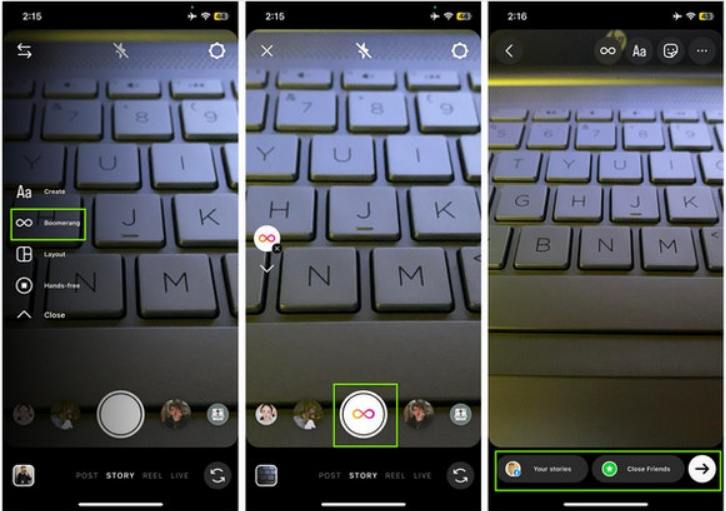
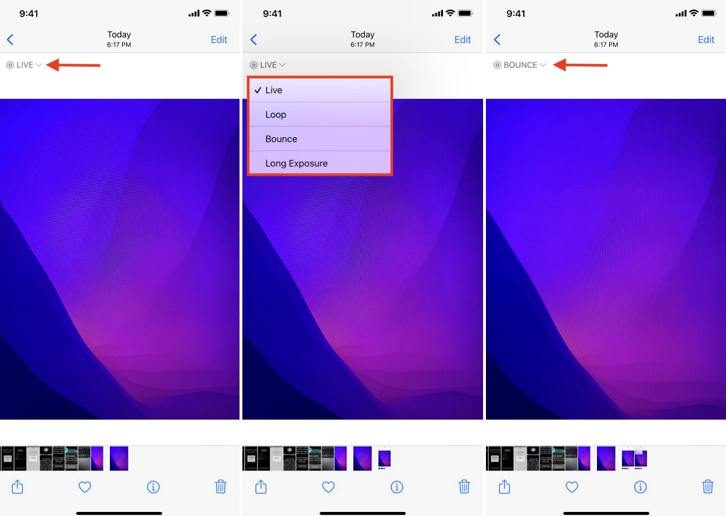
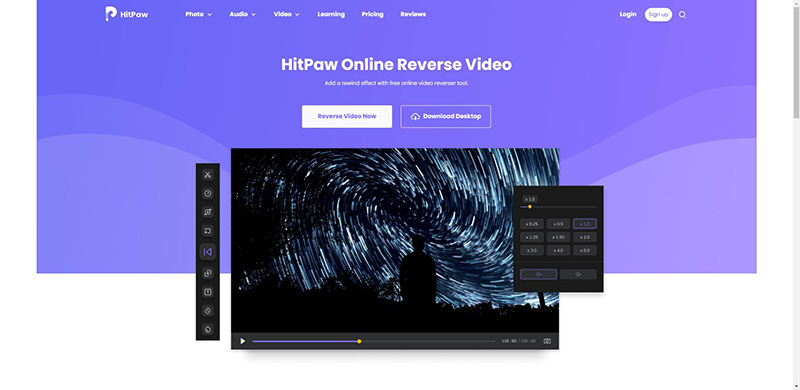
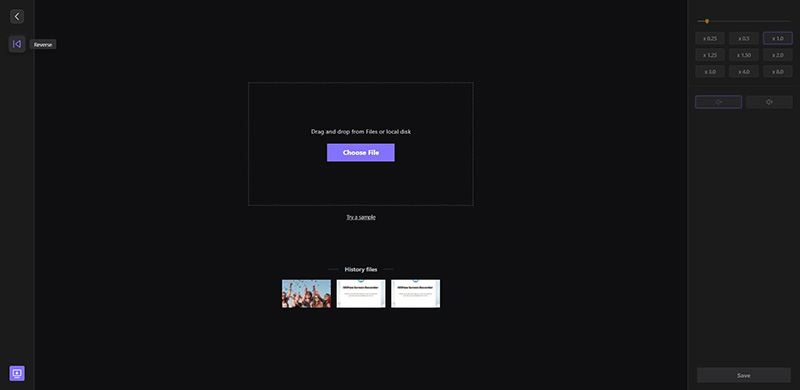
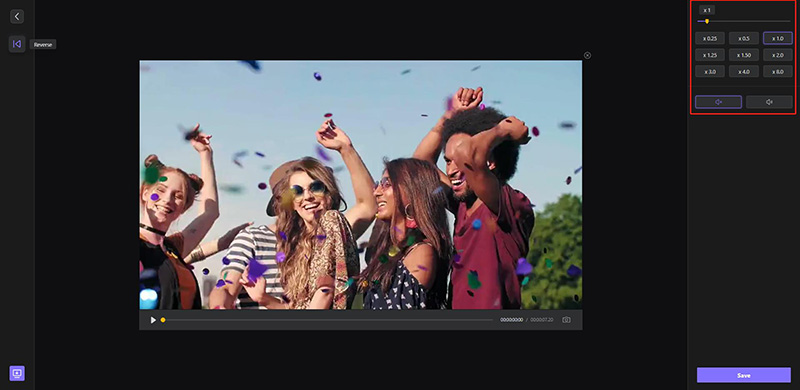






 HitPaw FotorPea
HitPaw FotorPea HitPaw VikPea
HitPaw VikPea  HitPaw VoicePea
HitPaw VoicePea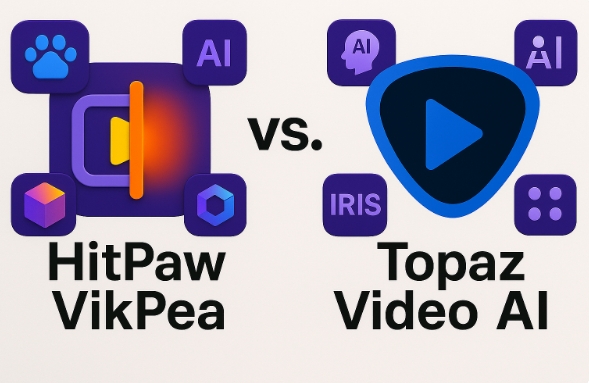
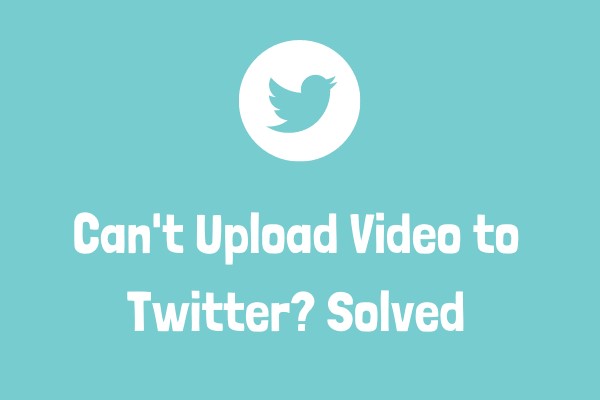


Condividi questo articolo:
Seleziona la valutazione del prodotto:
Joshua Hill
Caporedattore
Lavoro come libero professionista da più di cinque anni. Mi colpisce sempre quando scopro cose nuove e conoscenze aggiornate. Penso che la vita sia sconfinata, ma io non conosco limiti.
Vedi tutti gli articoliLascia un Commento
Crea il tuo commento per gli articoli di HitPaw